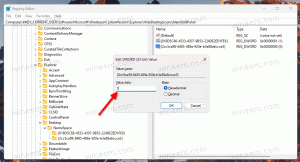Microsoft ermöglicht Sammlungen in Canary und Dev Edge mit Verbesserungen
Die Sammlungsfunktion ist eine spezielle Option in Microsoft Edge, mit der der Benutzer den Webinhalt organisieren kann Ihr Browsen, einschließlich Bilder, Text und Links, in Sammlungen, teilen Sie Ihre organisierten Sets und exportieren Sie sie nach Büro.
Werbung
Ab dem 9. Dezember 2019 ermöglicht Microsoft Sammlungen für Benutzer der Canary- und Dev-Kanäle von Edge Insider Preview. Außerdem kündigte das Unternehmen heute eine Reihe von Verbesserungen an Sammlungen an, die jetzt Insidern zur Verfügung stehen.
Greifen Sie über Ihre Geräte auf Ihre Sammlungen zu: Wir haben die Synchronisierung zu Sammlungen hinzugefügt. Wir wissen, dass einige von Ihnen Probleme mit der Synchronisierung festgestellt haben. Ihr Feedback hat uns geholfen, uns zu verbessern. Wir wissen, dass dies ein wichtiges Szenario ist und sind bereit, es auszuprobieren. Wenn Sie bei Microsoft Edge-Vorschau-Builds mit demselben Profil auf verschiedenen Computern angemeldet sind, werden Sammlungen zwischen ihnen synchronisiert.
Alle Links in einer Sammlung in einem neuen Fenster öffnen: Wir haben gehört, dass Sie sich eine einfache Möglichkeit wünschen, alle in einer Sammlung gespeicherten Websites zu öffnen. Probieren Sie „Alle öffnen“ aus dem Menü „Freigeben und mehr“ aus, um Tabs in einem neuen Fenster oder aus dem Kontext zu öffnen Menü auf einer Sammlung, um sie als Registerkarten im aktuellen Fenster zu öffnen, damit Sie einfach dort weitermachen können, wo Sie aufgehört haben aus. Wir haben auch gehört, dass Sie eine Gruppe von Registerkarten auf einfache Weise in einer Sammlung speichern möchten. Daran arbeiten wir aktiv und freuen uns, sie zu teilen, wenn sie fertig sind.
Kartentitel bearbeiten: Sie haben nach der Möglichkeit gefragt, die Titel von Elementen in Sammlungen umzubenennen, damit Sie sie leichter verstehen. Jetzt kannst du. Um einen Titel zu bearbeiten, klicken Sie mit der rechten Maustaste und wählen Sie „Bearbeiten“ aus dem Kontextmenü. Es erscheint ein Dialog, in dem Sie den Titel umbenennen können.
Dunkles Thema in Sammlungen: Wir wissen, dass Sie dunkle Themen lieben, und wir möchten sicherstellen, dass wir in Sammlungen ein großartiges Erlebnis bieten. Wir haben einige Rückmeldungen zu Notizen gehört, die wir bearbeitet haben. Probieren Sie es aus und teilen Sie uns Ihre Meinung mit.
Flyout „Sammlungen ausprobieren“: Uns ist bewusst, dass wir Ihnen als aktiver Nutzer von Sammlungen das Flyout „Sammlungen ausprobieren“ angezeigt haben, obwohl Sie die Funktion zuvor verwendet haben. Wir haben das Flyout jetzt leiser eingestellt.
Eine Sammlung teilen: Sie haben uns mitgeteilt, dass Sie, sobald Sie Inhalte gesammelt haben, diese mit anderen teilen möchten. Wir haben viel Arbeit geplant, um Sharing-Szenarien besser zu unterstützen. Eine Möglichkeit, heute zu teilen, besteht darin, dass Sie die Option „Alle kopieren“ im Menü „Freigeben und mehr“ hinzugefügt haben, oder indem Sie einzelne Elemente auswählen und über die Schaltfläche „Kopieren“ in der Symbolleiste kopieren.

Nachdem Sie Elemente aus Ihrer Sammlung kopiert haben, können Sie sie in Ihre bevorzugten Apps wie OneNote oder E-Mail einfügen. Wenn Sie in eine App einfügen, die HTML unterstützt, erhalten Sie eine umfangreiche Kopie des Inhalts.

Haben Sie Interesse an Sammlungen? Schauen Sie sich den folgenden Blogbeitrag an:
Aktivieren und Verwenden von Sammlungen in Microsoft Edge